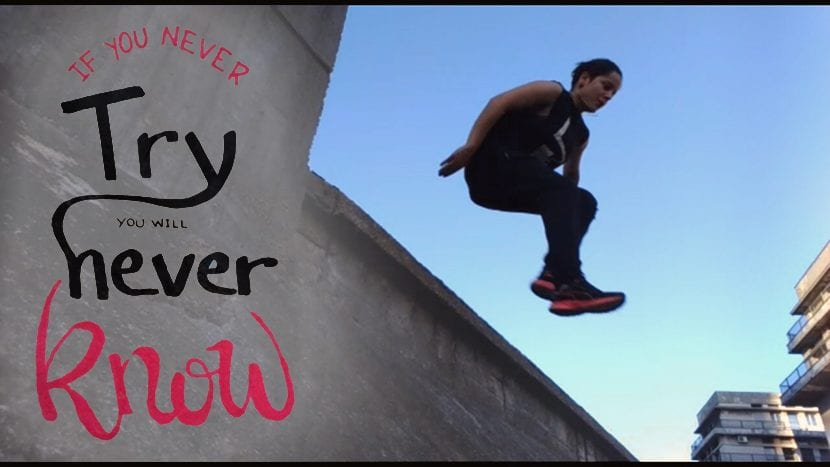
Σε αυτό το σεμινάριο θα μάθουμε περικοπή κατάλληλα μιας εικόνας από ένα αρχείο και στη συνέχεια επικολλήστε το σε ένα άλλο και ούτω καθεξής πάρτε μια ωραία σύνθεση. Στη συνέχεια, μπορούμε να δημιουργήσουμε μια εικόνα που δίνει κίνητρα, με εμπνευσμένες φράσεις ή ένα απλό κολάζ που αισθάνεται όμορφα στο μάτι.
Σήμερα είναι η μέρα για να ξεκινήσετε παράγουν τα δικά μας κίνητρα, ρίξτε μια ματιά σε αυτό το σεμινάριο flash.
Για να ξεκινήσουμε, στο Photoshop πρέπει να ανοίξουμε τις δύο εικόνες (ή περισσότερες) με τις οποίες θέλουμε να εργαστούμε.
Το επόμενο βήμα αποτελείται από κάντε κλικ στο εργαλείο επιλογής ότι αισθανόμαστε πιο άνετα, στην περίπτωσή μας επιλέξαμε το εργαλείο μαγικό ραβδί αφού η εικόνα μας έχει ομοιόμορφο και εύκολο να αφαιρεθεί φόντο. Ανάλογα με την εικόνα που επιλέγετε, θα είναι ευκολότερο ή πιο δύσκολο, αλλά με υπομονή μπορείτε πάντα να το αποκτήσετε.

Εάν έχετε ένα ταμείο όπως το δικό μας, τότε σας λέμε ότι τόσο περισσότερο ανοχή δίνετε την επιλογή, τόσο καλύτερα θα σας έρθει. Ομοίως, εάν αφαιρέσουμε την επιλογή από το πλαίσιο που λέει "γειτονικός"Ταυτόχρονα επιλέγουμε το χρώμα που θέλουμε, αυτό θα το κάνει αυτόματα σε επιφάνειες του ίδιου χρώματος που διαχωρίζονται από αυτό.
Σε περίπτωση που χρειαστεί να επιλέξετε ένα κενό, μπορούμε να χρησιμοποιήσουμε το κλειδί αλλαγή ως συντόμευση για προσθέστε μια άλλη επιλογή. Διαφορετικά, αν θέλουμε αφαιρέστε κάτι που δεν πρέπει να επιλέξουμε, τότε θα χρησιμοποιήσουμε το κλειδί άλλος τη στιγμή του κλικ.
Δεδομένου ότι εδώ επιλέγουμε το φόντο, και αυτό που θέλουμε να χρησιμοποιήσουμε είναι τα γράμματα, τότε χρησιμοποιούμε την εντολή Ctrl + Shit + I για να αντιστρέψετε την επιλογή, ή σε αντίθετη περίπτωση, στην καρτέλα Selection-Invert.
Τέλος το αντιγράφουμε (Ctrl + c) και το επικολλάμε στην άλλη εικόνα (Ctrl + v)
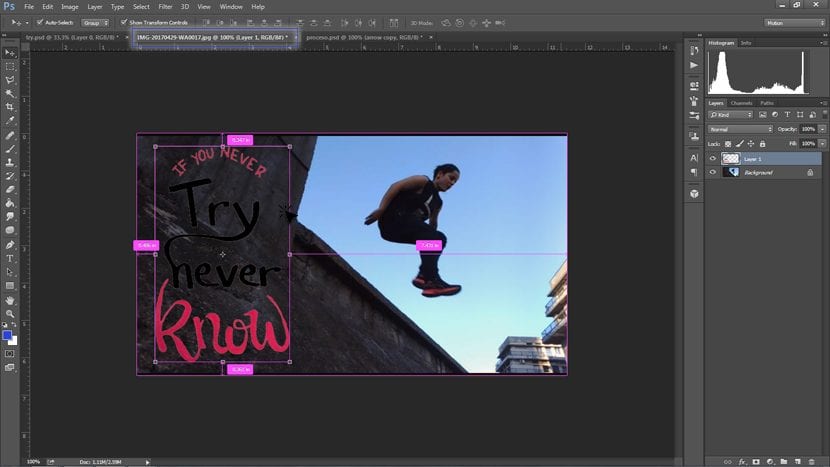
Μόλις μια εικόνα επικολληθεί πάνω από μια άλλη, μπορούμε να την τοποθετήσουμε εκεί που μας αρέσει περισσότερο με ένα κλικ και σύροντας.
Όπως μπορείτε να δείτε, μερικές φορές όταν μια εικόνα έχει φόντο παρόμοιο χρώμα, χάνεται. Για να λυθεί αυτό το μικρό πρόβλημα έχουμε ένα άλλο γρήγορο τέχνασμα σε περίπτωση που θέλουμε να σας δώσουμε μια επιπλέον λεπτομέρεια και ότι να είσαι πιο ορατός.
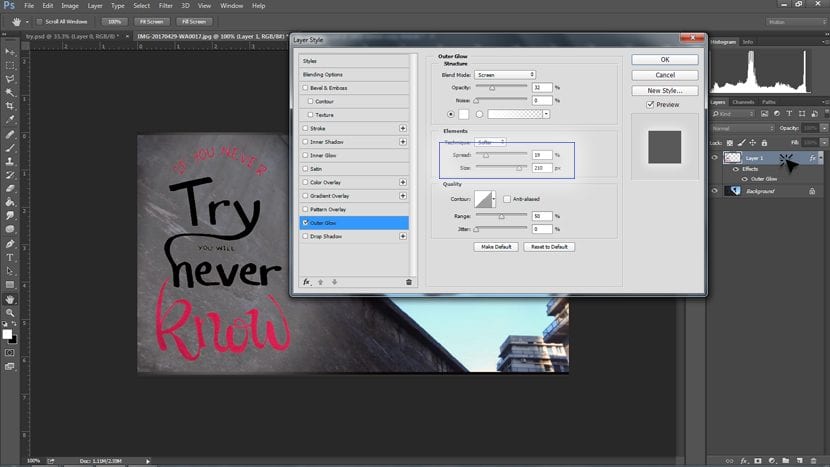
Πράξη κάντε διπλό κλικ στο επίπεδο εικόνας θέλουμε να επεξεργαστούμε, θα εμφανιστεί ένα αναδυόμενο παράθυρο με πολλές επιλογές για προσθήκη. Σε αυτήν την περίπτωση θα χρησιμοποιήσουμε την επιλογή Εξωτερική λάμψη. Θα αφήσουμε το χρώμα λάμψης κενό και θα το επεκτείνουμε, όπως φαίνεται στο στιγμιότυπο οθόνης. Έτσι μπορούμε καλύτερα να διαβάσετε το κείμενο στην εικόνα, και με τη σειρά του θα έχουμε μια πρώτη οπτική εστίαση σε αυτό.
Τώρα εναπόκειται σε εσάς να δημιουργήσετε τη δική σας παρακινητική εικόνα!